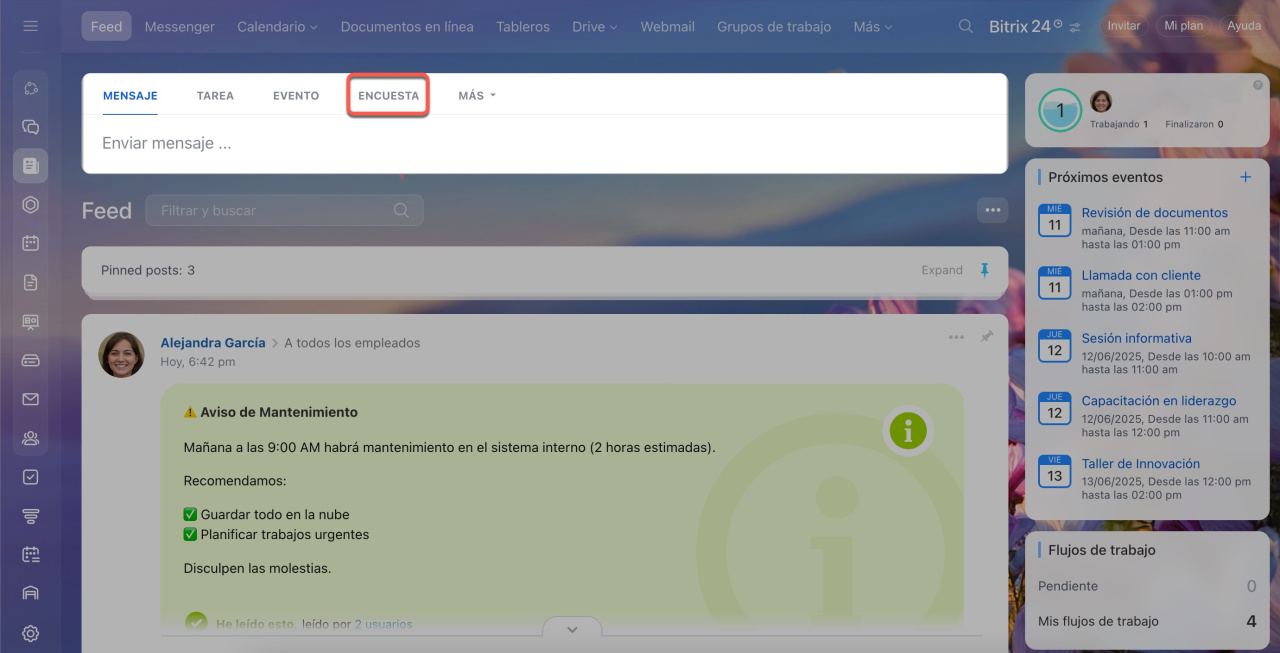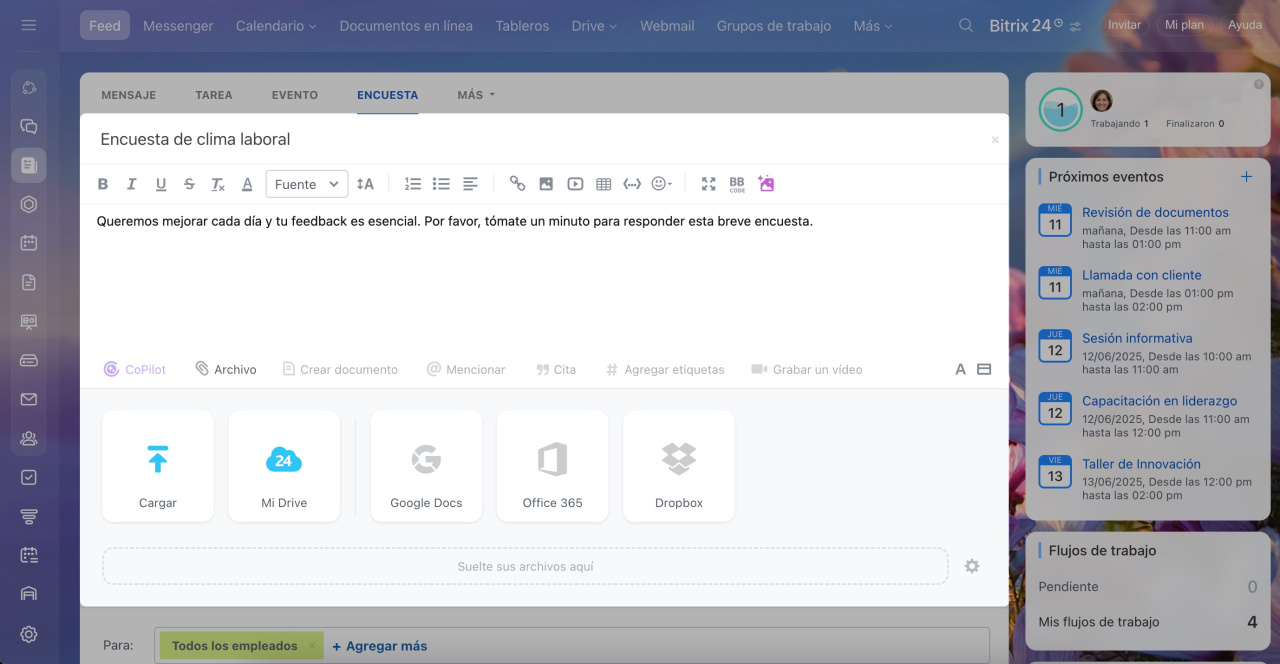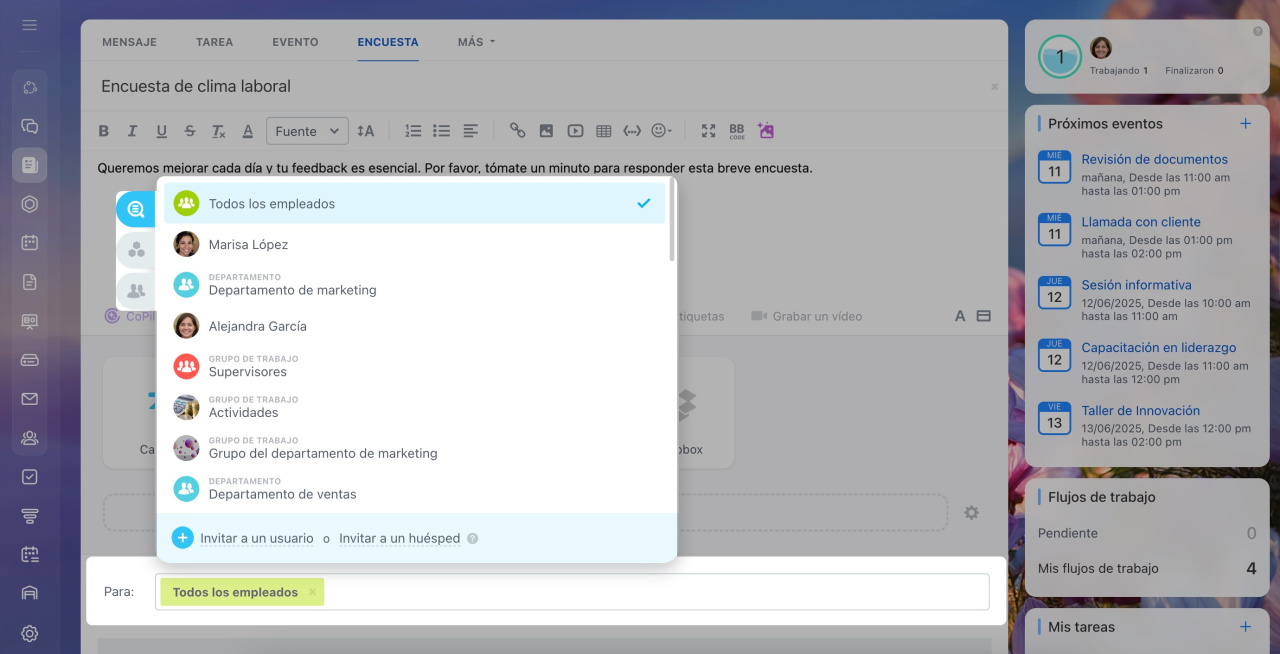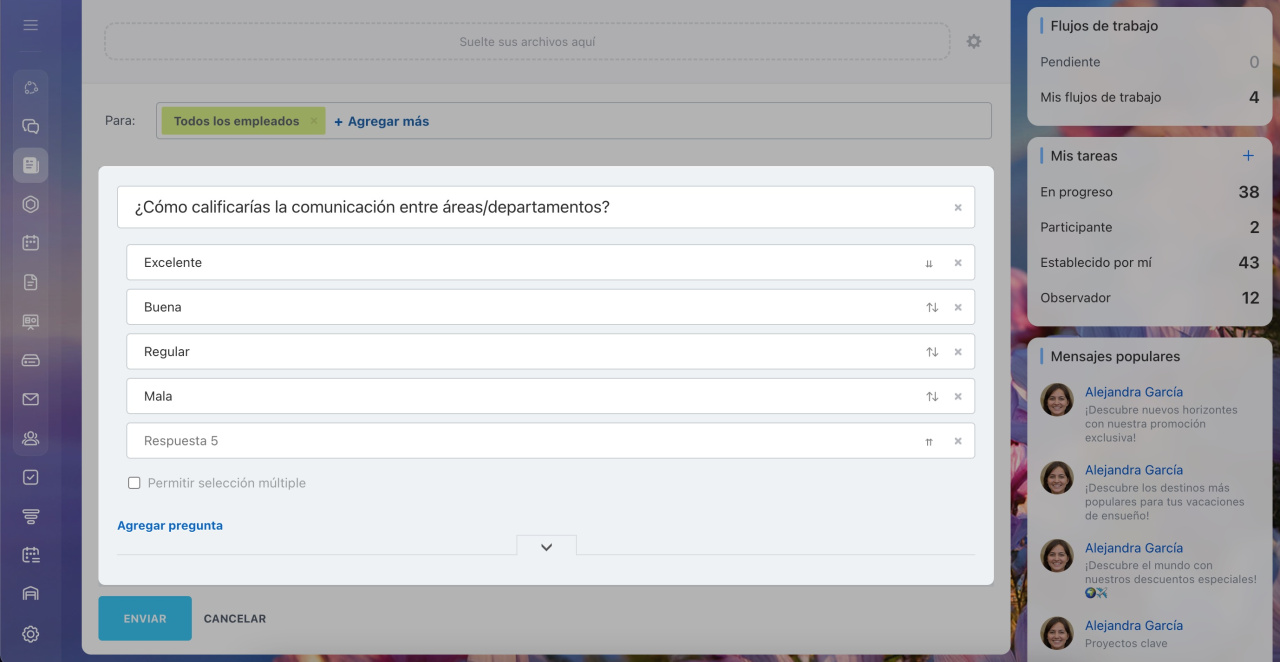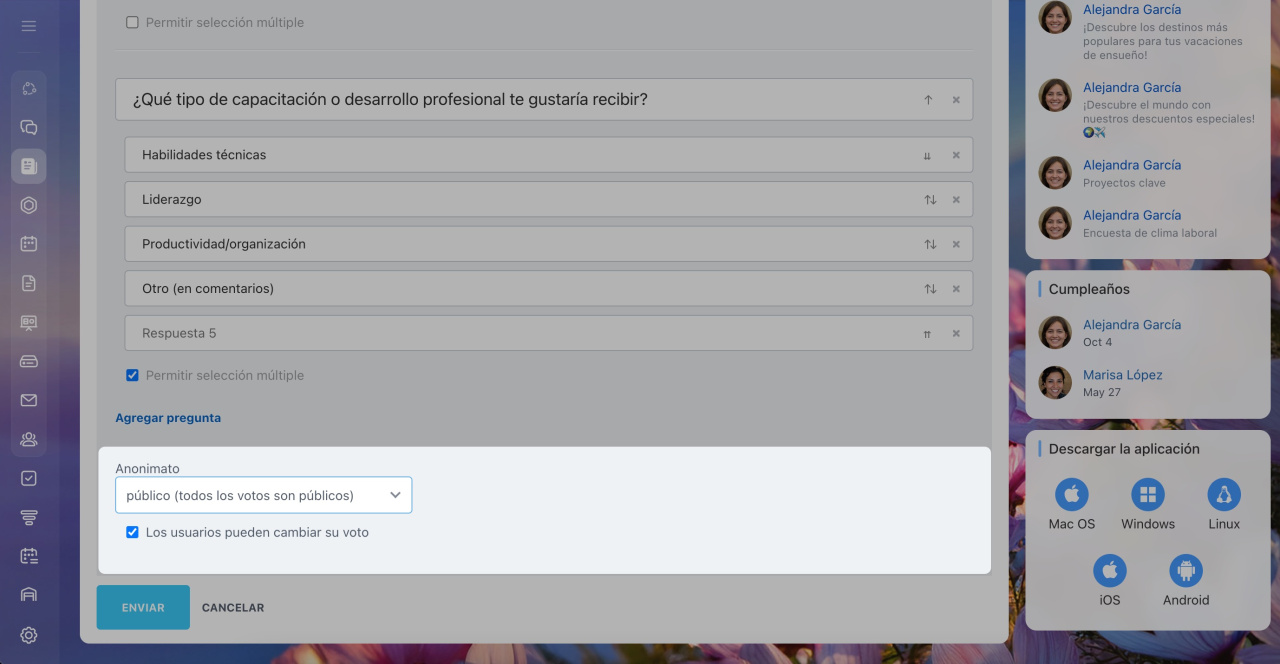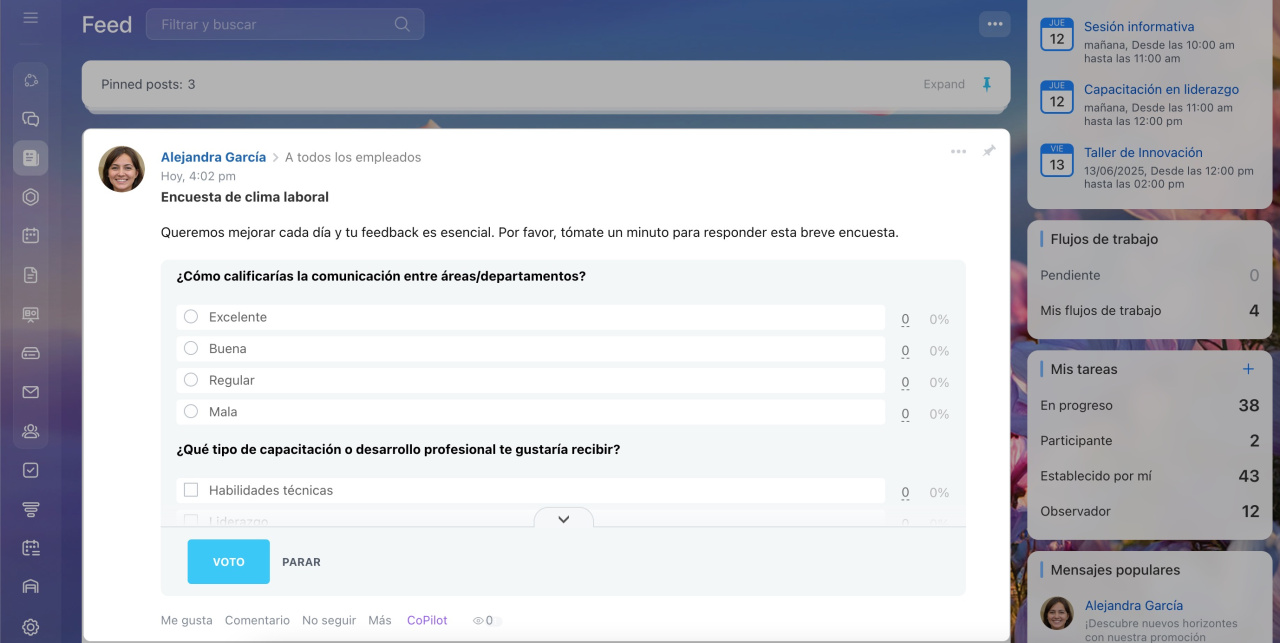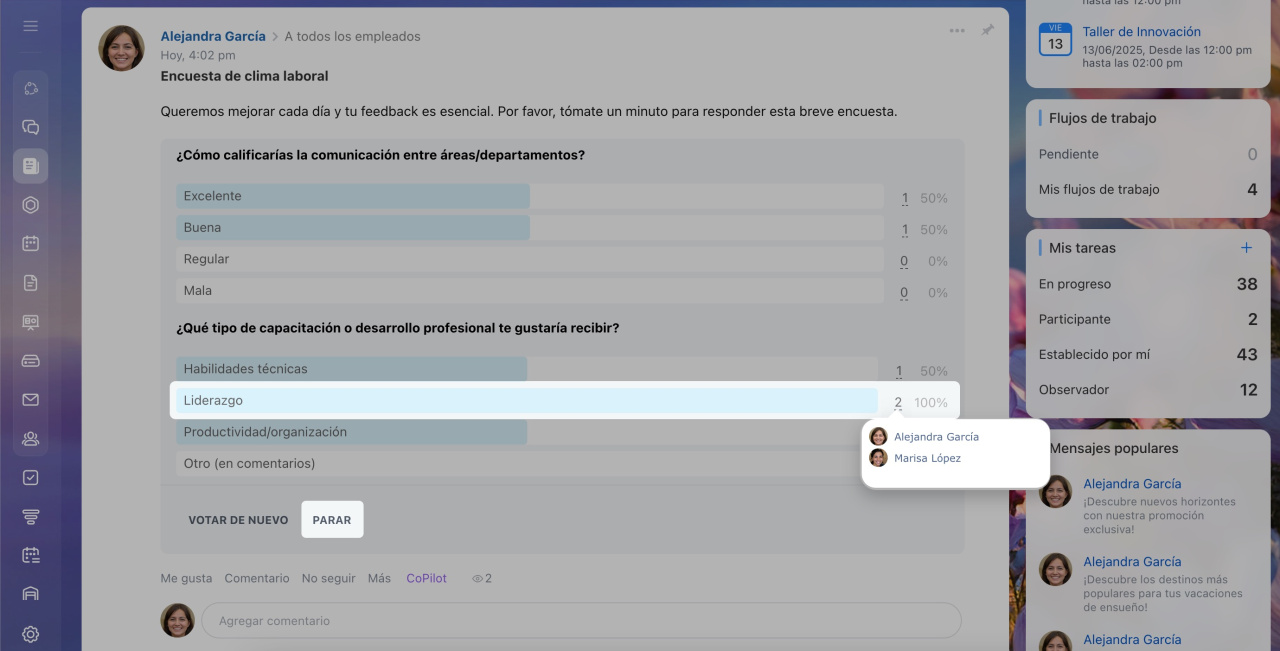Puedes obtener retroalimentación y opiniones de tus colegas utilizando la opción de Encuesta en el Feed.
Selecciona el tipo del mensaje. Abre el Feed y haz clic en Encuesta en el panel superior.
Escribe el mensaje. Ingresa el tema y el texto del mensaje. Adjunta archivos o imágenes si es necesario. Puedes utilizar CoPilot de Bitrix24 para crear y redactar publicaciones en el Feed.
Crear publicaciones en el Feed
CoPilot en el Feed
Selecciona destinatarios. Puedes enviar una encuesta a todos los empleados, a un grupo de trabajo en particular, a un departamento o a un empleado específico.
Agrega preguntas y respuestas. Ingresa una pregunta y las posibles respuestas. Si es necesario, habilita la opción Permitir selección múltiple.
Configura opciones de anonimato. Selecciona una de las opciones de anonimato:
- Normal: los usuarios deciden antes de votar si sus nombres serán visibles en los resultados.
- Público: los nombres de los usuarios se muestran en los resultados.
- Anónimo: los nombres de los usuarios están ocultos.
Habilita la opción Los usuarios pueden cambiar su voto si deseas permitir que los usuarios modifiquen sus decisiones.
Publica la encuesta. Cuando todo esté listo, haz clic en Enviar. Tu encuesta se publicará en el Feed.
Consulta resultados. El creador de la encuesta siempre puede detenerla. Haz clic en el número al lado de la respuesta para ver quién la eligió.
También puedes exportar los resultados de la encuesta a Excel.
Resumen
- Puedes obtener retroalimentación y opiniones de tus colegas utilizando la opción de Encuesta en el Feed.
- Ingresa el tema y el texto del mensaje, adjunta archivos o imágenes si es necesario.
- Selecciona destinatarios de la publicación, agrega preguntas y respuestas de la encuesta, configura opciones de anonimato y publica el mensaje.
- El creador de la encuesta siempre puede detenerla. Haz clic en el número al lado de la respuesta para ver quién la eligió.